你可能经常需要在 Excel 表格中找出重复数据并删除它们,在一大堆数据中人工找不太现实。下面教两条小方法,帮你处理重复数据。
方法 1:突出显示重复数据
你可以将重复的数据突出显示,这样你就可以找到它们,并且避免重复录入。做法如下:
先要选中你要找出重复数据的范围。比如说,你要在“员工编号”里找重复项,就把“员工编号”一栏全选中。
然后在开始选项卡 -> 条件格式 -> 突出显示单元格规则 -> 重复值。
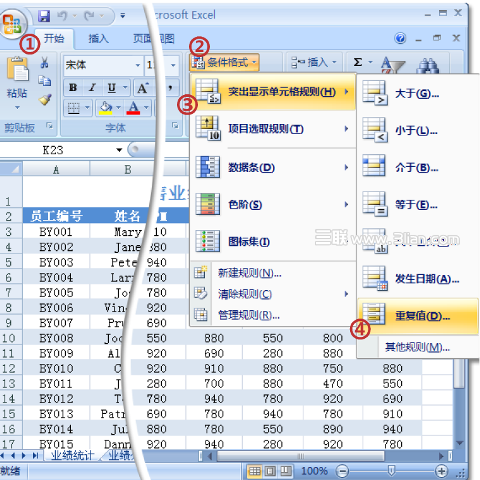
在重复值对话框上,选择你要把重复项突出显示的格式,再确定。
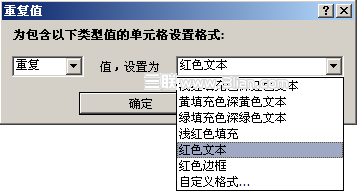
搞定!重复的内容一目了然,这样可以采取相应措施咯。
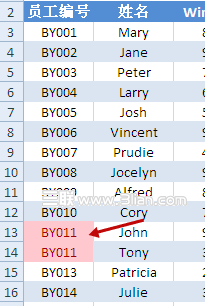
方法 2:轻松删除重复数据
可以利用 Excel 删除重复数据的功能,把重复项删除。做法如下:
选中你要删除重复数据的范围。比方说,把整张表格全部选中。
然后在数据选项卡上 -> 删除重复项。
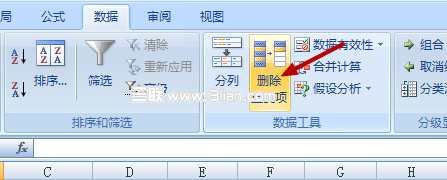
弹出一个删除重复项对话框。你需要在哪几列里面找重复项,就把哪几列勾上,确定一下。
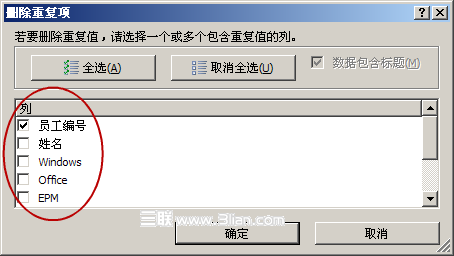
Excel 会检查重复值,并把含有重复值的记录删掉,然后弹出一个框告诉你删掉多少条(或是没有找到重复记录):

或

我使用中还遇到别的问题怎么办?
别着急,我们为这篇文章专门在微软社区论坛上开了个帖子,便于大家在帖子里进行讨论。有问题的话可以在帖子里回复。
新闻热点
疑难解答